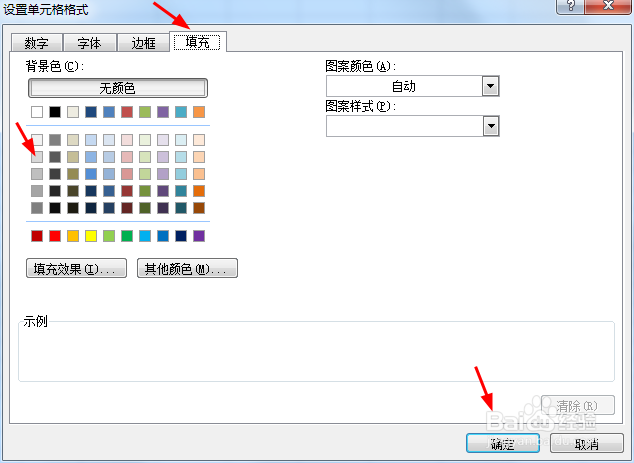1、打开需要处理的表格,选中需要处理的列,
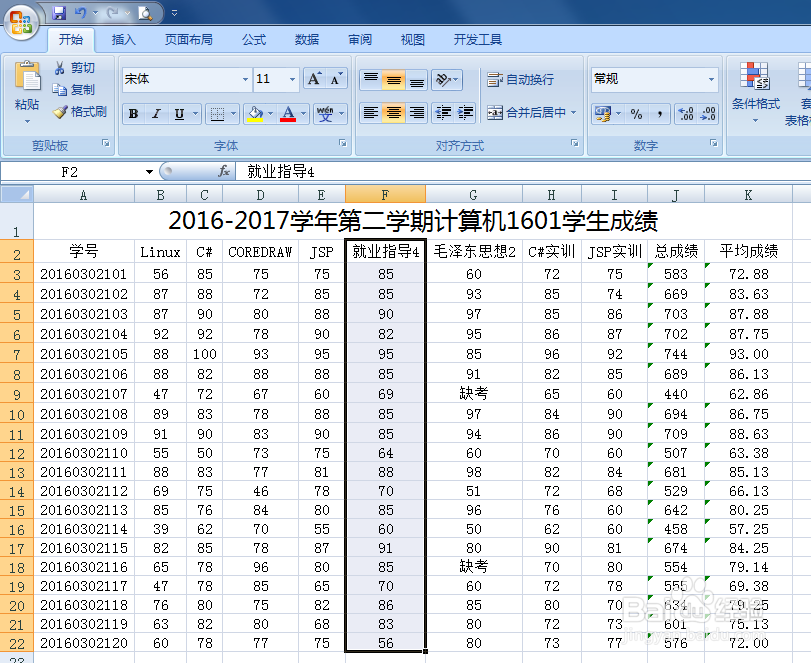
3、在弹出框中,选择”使用公式确定要设置格式的单元格“这一选项,
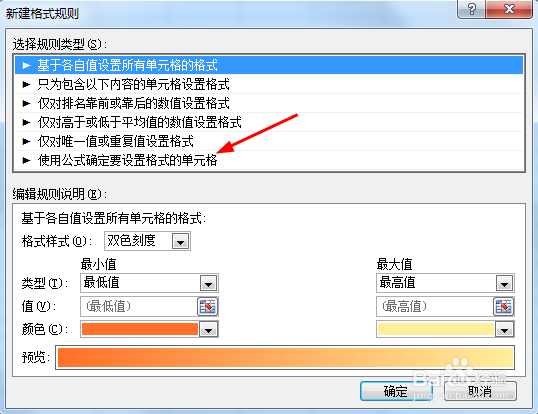
4、此时,大家要明白”奇数行“的含义,”奇数行“是行号为奇数,即行号除以2余数不为0的行。获得行号的函数为row();获得余数的挣窝酵聒函数为mod();获得奇数行的函数为”=MOD(ROW(),2)<>0“(注意公式中所有字母符号均为英文状态下输入)。

6、在弹出框的”填充“选项卡下,选择合适的颜色,点击”确定“按钮,即完成。
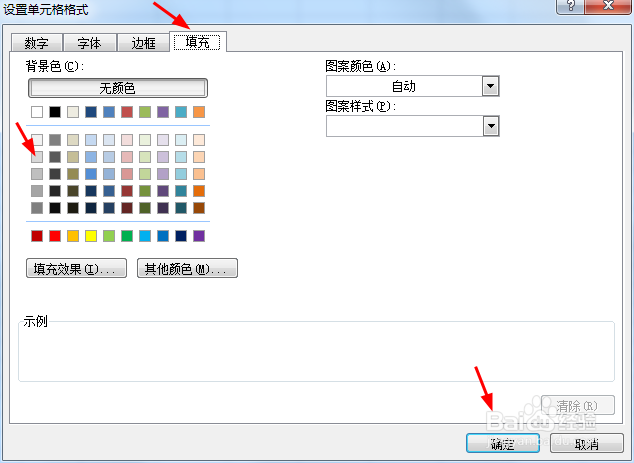
时间:2024-10-23 01:44:59
1、打开需要处理的表格,选中需要处理的列,
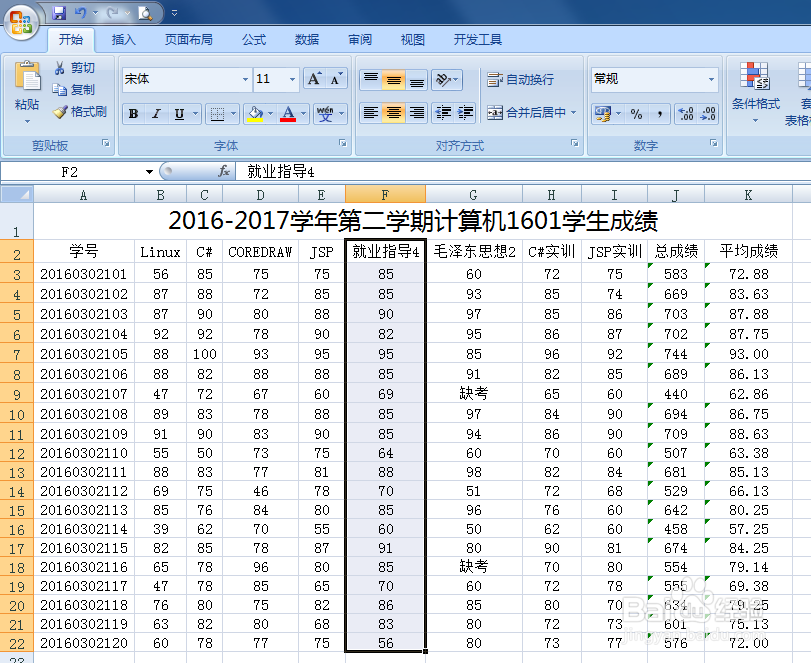
3、在弹出框中,选择”使用公式确定要设置格式的单元格“这一选项,
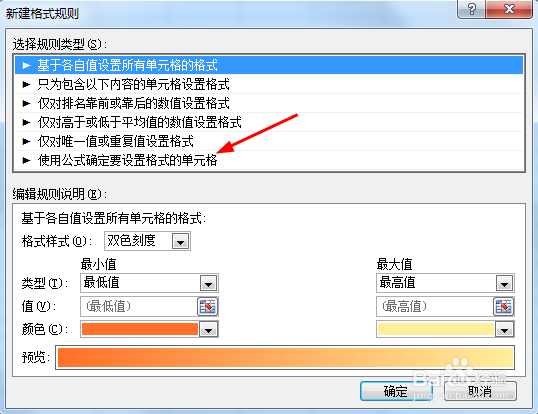
4、此时,大家要明白”奇数行“的含义,”奇数行“是行号为奇数,即行号除以2余数不为0的行。获得行号的函数为row();获得余数的挣窝酵聒函数为mod();获得奇数行的函数为”=MOD(ROW(),2)<>0“(注意公式中所有字母符号均为英文状态下输入)。

6、在弹出框的”填充“选项卡下,选择合适的颜色,点击”确定“按钮,即完成。